並列 / 直列寸法を作成する手順
少ない手順で並列 / 直列寸法を作成します。
-
計測ツールバーの距離計測アイコン右横の▼をクリックし、並列寸法を作成するまたは直列寸法を作成するを選択する
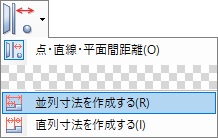
-
 (点・直線・平面間距離)アイコンを選択する
ステータスバーに、作業の指示が表示されます。
(点・直線・平面間距離)アイコンを選択する
ステータスバーに、作業の指示が表示されます。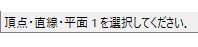
-
2 つの要素を選択し、ポップアップメニューから計測方法を選択する
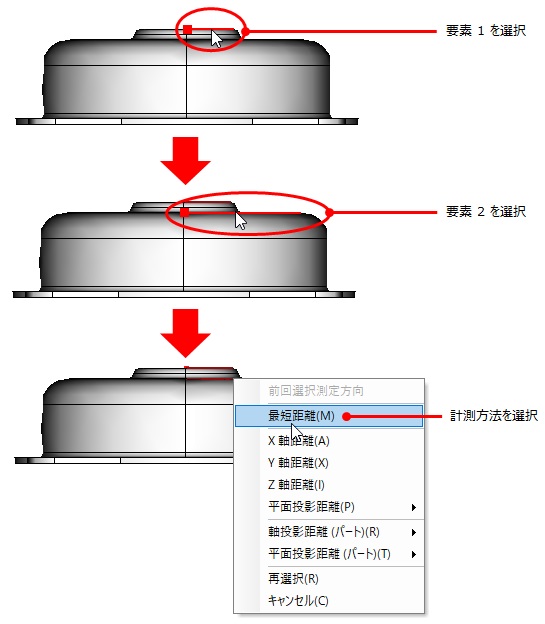
-
メニュー選択位置からドラッグ操作を開始し、任意の位置まで移動する
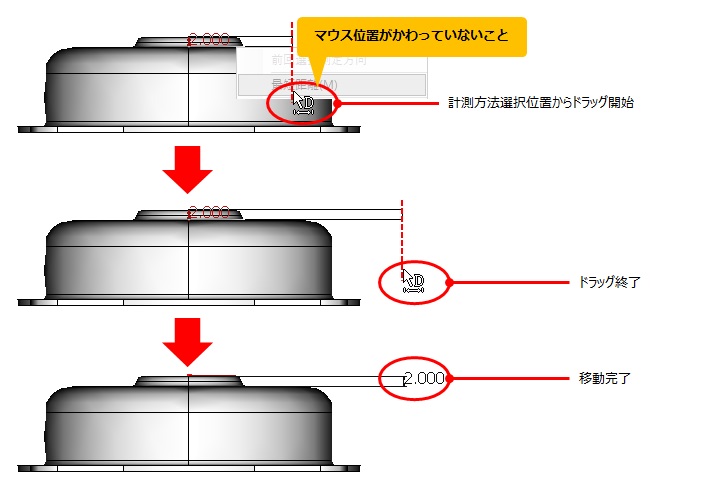
寸法が作成されても、並列寸法の場合は要素 1 が、直列寸法の場合は要素 2 が選択状態のまま保持されています。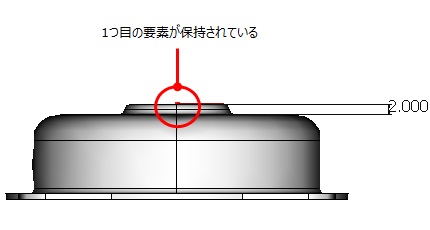
-
ステータスバーのメッセージを確認し、2 つ目以降の寸法の要素 2 を選択する
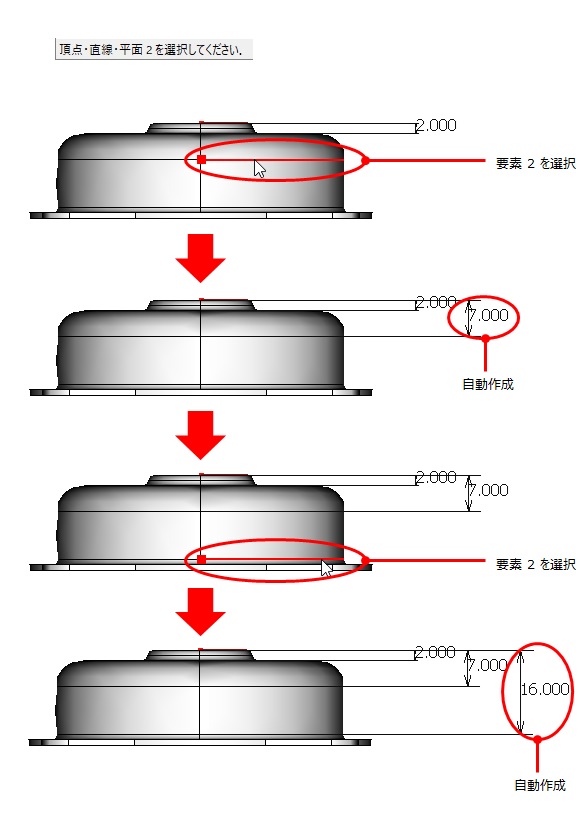
- Esc キーを押下する
- 右クリックメニューからキャンセルを選択する
- 計測ツールバーで有効になっているアイコンをクリックする
ヒント:
- 連続作成する寸法の要素 2
が、生成済み寸法と同一平面上に無い場合、それまで保持されていた要素の選択が解除され、並列 /
直列寸法の作成が強制終了となります。このような場合は、寸法平面を指定し、平面投影することで期待する寸法の作成が可能です。
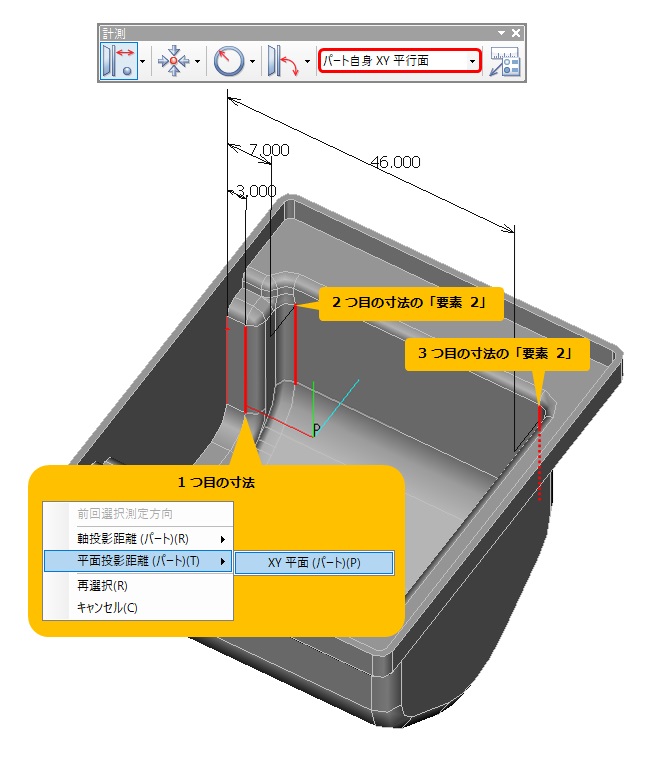
- 計測・寸法ダイアログでは、並列寸法のみ作成できます。詳細は「複数同時に計測(計測・寸法)」を参照してください。
